Let’s Noteのタッチパッドスクロール方向を逆にする方法
業務効率化をサポート!Panasonic Let’s Noteのタッチパッド設定をカスタマイズ
はじめに
税理士事務所の業務では、PC操作の快適さが作業効率に直結します。特に、Panasonic Let’s Noteをお使いの方にとって、タッチパッドの2本指スクロールの方向を逆にする設定は、直感的な操作感を実現するために重要です。この記事では、Let’s Noteのタッチパッドでスクロール方向を逆にする方法を、Synapticsユーティリティを使った手順を中心にわかりやすく解説します。Windows 11環境を前提に、実際の設定手順や注意点を詳しくご紹介します。
なぜスクロール方向を逆にするのか?
Let’s Noteのタッチパッドは、初期設定では「指を下に動かすと画面が上へスクロール」(スマートフォン風の動作)になっています。しかし、マウスホイールのような「指を下に動かすと画面が下へスクロール」する動作を好む方も多く、業務でのデータ閲覧や書類作成を効率化するために、この設定変更が役立ちます。特に、表計算ソフトやPDF閲覧時のスムーズな操作が求められる税理士業務では、こうした細かなカスタマイズが大きな違いを生みます。
Synapticsユーティリティで2本指スクロールの方向を逆にする手順
Let’s Noteのタッチパッドは、Synapticsドライバーを使用している場合が多く、専用ユーティリティでスクロール方向を簡単に変更できます。以下の手順で設定を行ってください。
- Synapticsユーティリティを起動
スタートメニューを開き、検索バーに「Synaptics touchpad device utility for Panasonic PC」と入力して検索します。ユーティリティが表示されたらクリックして起動します。
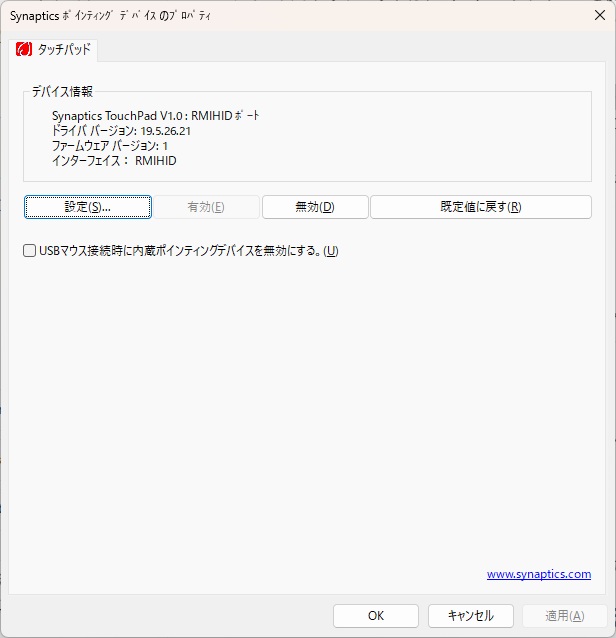 ユーティリティが見つからない場合、ドライバーがインストールされていない可能性があります。後述の「ドライバー更新方法」をご覧ください。
ユーティリティが見つからない場合、ドライバーがインストールされていない可能性があります。後述の「ドライバー更新方法」をご覧ください。 - スクロール設定を変更
ユーティリティ画面で「設定」タブを選択します。次に、「スクロール」または「2本指スクロール」セクションを探します。「方向スイッチ for two-finger scroll」または「Reverse scrolling」というチェックボックスをオンにしてください。これにより、2本指で下にスワイプした際に画面が下方向にスクロールする(マウスホイール風の逆方向)設定になります。
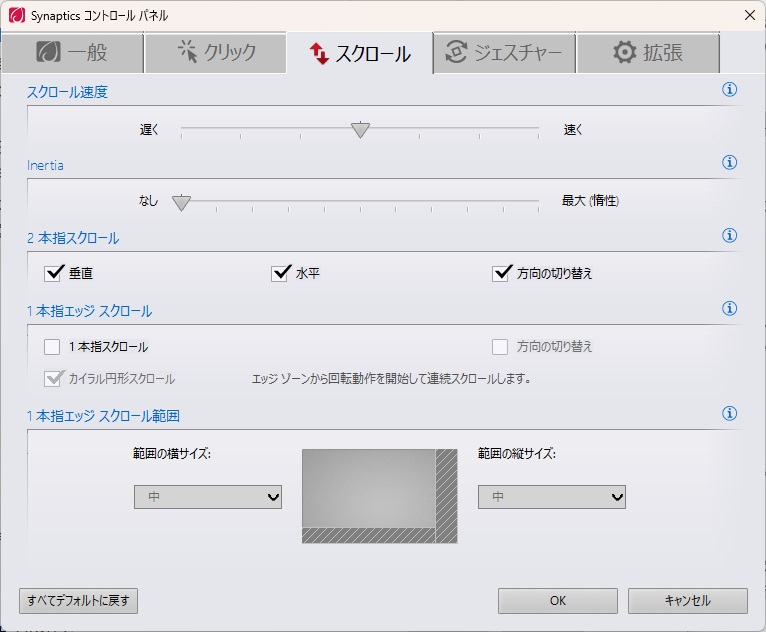
- 設定を保存
設定を変更したら「OK」または「適用」をクリックして保存します。その後、PCを再起動して設定が正しく反映されるか確認してください。
- 動作確認
ブラウザ(例: Edge、Chrome)やエクスプローラーを開き、2本指でタッチパッドを上下にスワイプしてスクロール方向を確認します。希望通りの動作になっていれば設定完了です。
ドライバーが見つからない場合の対処法
もしSynapticsユーティリティが見つからない、または設定が反映されない場合、タッチパッドドライバーの更新が必要です。以下の手順で最新ドライバーをインストールしてください。
- Panasonic公式サイトからドライバーをダウンロード
Panasonicサポートサイトにアクセスし、モデル名(例: CF-LV9)を入力します。「ドライバー・ソフトウェア」から「タッチパッドドライバー」(Windows 11対応、例: 管理NO 004651、バージョン19.3.10.45以上)をダウンロードします。
- ドライバーのインストール
ダウンロードしたファイルを展開し、「Pinstall.bat」を管理者権限で実行します。インストールが完了したらPCを再起動します。
- ユーティリティの再確認
ドライバー更新後、再度スタートメニューから「Synaptics touchpad device utility」を検索し、上述の手順で設定を試みてください。
追加のTips
- スクロール方向の違い: デフォルトでは「指を下に動かすと画面が上へスクロール」(スマホ風)。逆設定では「指を下に動かすと画面が下へスクロール」(マウスホイール風)になります。
- ホイールパッドの設定: Let’s Note特有の円形ホイールパッドのスクロール方向も、Panasonic PC設定ユーティリティで同様に変更可能です。「ホイールパッド設定」から「縦スクロールの方向」のチェックを調整してください。
- 外部マウス使用時: 外部マウス接続時にタッチパッドが無効になる場合、ユーティリティの「マウス接続時にタッチパッドをオフにしない」をオンにしてください。
- サポートへの問い合わせ: 設定が反映されない場合、Panasonicサポートにモデル名(例: CF-LV9AD)とWindows 11のバージョンを伝えてご相談ください。
まとめ
Panasonic Let’s Noteのタッチパッドで2本指スクロールの方向を逆にするには、Synapticsユーティリティを利用するのが最も適切です。この簡単な設定変更で、税理士事務所の業務におけるPC操作がより快適になり、書類作成やデータ確認の効率が向上します。もし設定に問題が生じた場合は、ドライバーの更新やPanasonicのサポートを活用してください。快適なPC環境で、業務をさらにスムーズに進めましょう!










